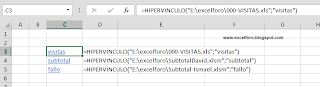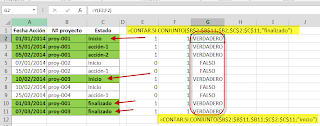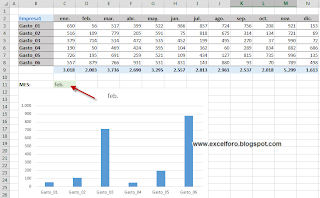¿No crees que Excel te permitirá crecer en tu trabajo?.
Aprende con los mejores y adquiere una buena base: Edición de Cursos de Excel y Macros online con tutor personal de Noviembre de 2014.
Los cursos de Excel y Macros abiertos para este mes de Noviembre son:
Esta nueva edición de Cursos de Excel y macros en modalidad elearning (online) comienzan el día 1 de Noviembre de 2014; y la matrícula estará abierta hasta el día 10.
Excelforo: con la confianza de siempre....estás a tiempo!!
También formación Excel a empresas. Explota los recursos a tu alcance (ver más).
Informarte sin compromiso en cursos@excelforo.com o directamente en www.excelforo.com.
Aprende con los mejores y adquiere una buena base: Edición de Cursos de Excel y Macros online con tutor personal de Noviembre de 2014.
Los cursos de Excel y Macros abiertos para este mes de Noviembre son:
Curso Excel Avanzado
(ver más)Curso Macros Medio
(ver más)Curso Macros Iniciación
(ver más)Curso Excel Nivel Medio
(ver más)Curso Tablas dinámicas en Excel
(ver más)Curso preparación MOS Excel 2010 (Examen 77-882)
(ver más)Curso Excel Financiero
(ver más)Esta nueva edición de Cursos de Excel y macros en modalidad elearning (online) comienzan el día 1 de Noviembre de 2014; y la matrícula estará abierta hasta el día 10.
Excelforo: con la confianza de siempre....estás a tiempo!!
También formación Excel a empresas. Explota los recursos a tu alcance (ver más).
Informarte sin compromiso en cursos@excelforo.com o directamente en www.excelforo.com.